Интеграция Project Service Automation
Примечание
Действует с 12 октября 2022 г, в качестве порталов для Power Apps используется Power Pages. Дополнительная информация: Microsoft Power Pages теперь доступен для всех (блог)
Скоро мы мигрируем и объединим документацию порталов Power Apps с документацией Power Pages.
Решение Project Service Automation для Dynamics 365 теперь можно устанавливать на портал для партнеров (сначала необходимо установить Project Service Automation для Dynamics 365 и решения портала партнеров). Когда установлено это решение, клиенты и партнеры могут просматривать проекты и подтвержденные ресурсы, доступные для резервирования. Клиенты также могут утверждать предложения с расценками, просматривать счета и просматривать формы контрактов и заказов.
Просмотр проектов на портале партнеров
Клиенты и партнеры могут просматривать относящиеся к ним проекты на портале партнеров. Клиенты могут просматривать активные и закрытые проекты, связанные с их организацией. Партнеры могут просматривать проекты, когда с проектом связаны доступные для резервирования ресурсы из их организации. В обоих случаях пользователь должен иметь соответствующие веб-роли, относящиеся к Project Service Automation (утверждающий/рецензент клиента PSA или утверждающий/рецензент партнера PSA). После входа в портал клиент или партнер могут просматривать проект, перейдя в раздел Проекты клиентов. Здесь они могут просматривать основные сведения для каждого проекта и выбирать для просмотра Активные проекты, Закрытые проекты или Все проекты.

Просмотр и утверждение предложений с расценками по проекту на портале партнеров
Клиенты могут просмотреть и утвердить созданные предложения с расценками по проекту, которые связаны с их организацией. После выполнения входа на портал клиент открывает Project Service Automation > Предложения с расценками, а затем изменяет фильтр на Последние 7 дней. Здесь клиенту отображаются ожидающие предложения с расценками вместе с основными сведениями, такими как Состояние и Общая сумма. Клиент может теперь выбрать предложение с расценками для получения более подробных сведений и возможности утвердить или отклонить предложение с расценками, выбрав Утвердить предложение с расценками или Отклонить предложение с расценками ближе к нижней части страницы.
Просмотр счетов по проекту на портале партнеров
Клиенты могут просматривать окончательные версии счетов по проекту на портале партнеров после того как счет был утверждения и был установлен флажок Отображается для клиента. Для просмотра счета клиент должен выполнить вход на портал партнеров и перейти в Project Service Automation > Счета. Здесь клиент может просмотреть базовые сведения и выбрать счет, чтобы получить дополнительные сведения.
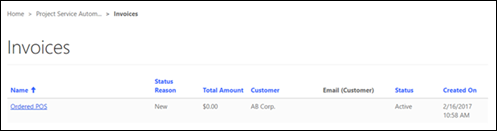
Просмотр форм контрактов и заказов по проекту на портале партнеров
Клиенты могут просматривать окончательные версии контрактов или заказов по проекту на портале партнеров после открытия контракта по проекту и установки флажка Отображается для клиента для контракта. После выполнения входа в портал партнеров клиент переходит в раздел Project Service Automation > Контракты. Здесь клиенты могут просматривать сортированный список контрактов с некоторым основными сведениями, или выбрать контракт, чтобы получить дополнительные сведения.
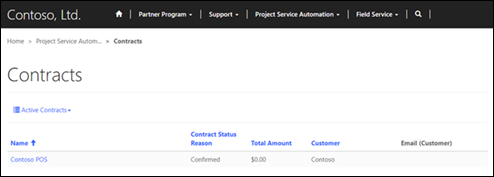
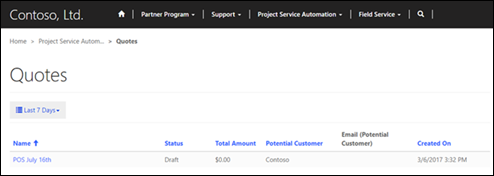
Просмотр подтвержденных, доступных для резервирования ресурсов по проектам на портале партнеров
Клиенты и партнеры могут просматривать доступные для резервирования ресурсы на портале партнеров, следуя одинаковому процессу. После выполнения входа в портал партнеров они должны перейти в раздел Project Service Automation > Ресурсы клиента. Теперь они могут просмотреть список ресурсов с их ролями, зарезервированным временем и другими основными сведениями. Выбрав ресурс, они смогут увидеть, на какие задачи назначен этот ресурс.

Обратная связь
Ожидается в ближайшее время: в течение 2024 года мы постепенно откажемся от GitHub Issues как механизма обратной связи для контента и заменим его новой системой обратной связи. Дополнительные сведения см. в разделе https://aka.ms/ContentUserFeedback.
Отправить и просмотреть отзыв по